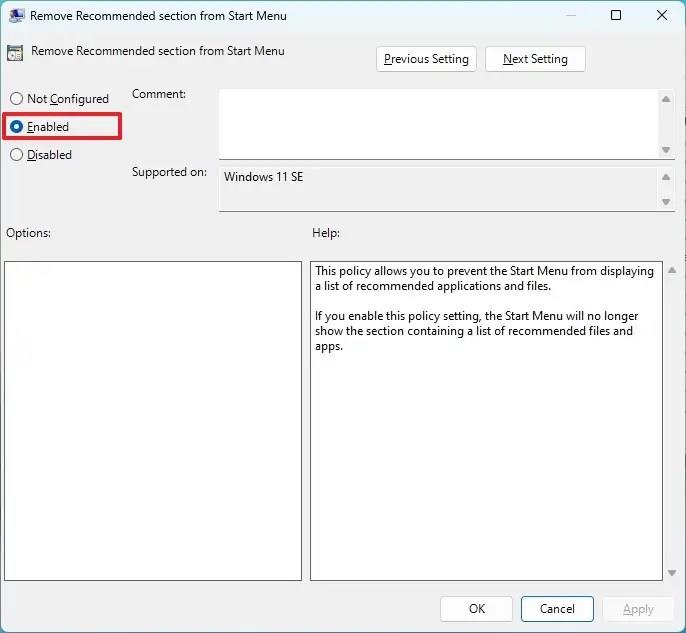Windows 11 22H2 bevat nieuwe instellingen voor het menu Start om het aantal items in het gedeelte 'Aanbevolen' te regelen, maar u zult geen optie vinden om de functie te verwijderen.
Versie 22H2 introduceert echter een beleid voor beheerders om het gedeelte "Aanbevolen" uit te schakelen via de instellingen voor "Gebruikersconfiguratie" in de Groepsbeleid-editor.
Microsoft test momenteel deze optie, wat betekent dat deze al dan niet werkt in de nieuwste preview van Windows 11 22H2 die beschikbaar is via de Dev- en Beta-kanalen. Het is ook niet duidelijk of de optie alleen werkt in specifieke varianten van het besturingssysteem, zoals alleen op Windows 11 Pro, Education of Enterprise.
In deze handleiding leert u de stappen om het gedeelte "Aanbevolen" volledig te verbergen in het menu Start op Windows 11.
Verwijder het gedeelte Aanbevolen uit Start op Windows 11
Gebruik deze stappen om het gedeelte Startmenu Aanbevolen te verwijderen:
-
Start openen .
-
Zoek naar gpedit en klik op het bovenste resultaat om de Groepsbeleid-editor te openen .
-
Blader door het volgende pad:
Gebruikersconfiguratie > Beheersjablonen > Menu Start en Taakbalk
-
Klik met de rechtermuisknop op het beleid "Aanbevolen sectie verwijderen uit menu Start" en selecteer de optie Bewerken .
-
Selecteer de optie Ingeschakeld .
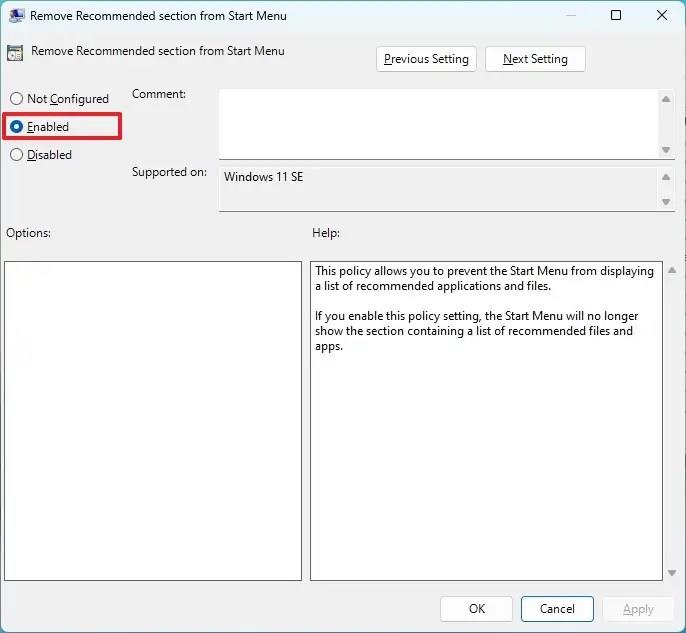
-
Klik op de knop Toepassen .
-
Klik op de OK- knop.
-
Herstart de computer.
Nadat u de stappen hebt voltooid, zou het gedeelte 'Aanbevolen' niet langer beschikbaar moeten zijn in het menu Start.
U kunt de wijzigingen altijd terugdraaien door dezelfde stappen te volgen, maar in stap nr. 5 wijzigt u de instelling in Niet geconfigureerd .